电脑重装系统后,可以解决大多数诸如卡顿,死机,蓝屏等问题。重装系统非常简单,使用装机软件即可一键重装系统。但有用户发现使用一些装机软件安装系统的时候,并没有安装驱动程序。这就导致一些硬件因为缺少驱动程序无法运行。如果缺少了网卡驱动,那么连上网都做不到。那么,电脑重装系统win10没有驱动应该怎么办呢?下面就让小编为大家带来电脑重装系统win10没有驱动处理教程。
原因分析
1.有些驱动(比如声卡和显卡)硬件是最新出来的,安装系统的时候无法安装这些,这种驱动可以到对应的品牌商网站下载。
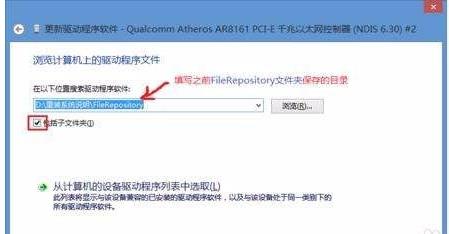
2.系统不兼容导致的,现在电脑的更新换代也很快,如果使用最新的电脑而去装XP之类的系统,则很可能会出现有些驱动无法安装的情况。
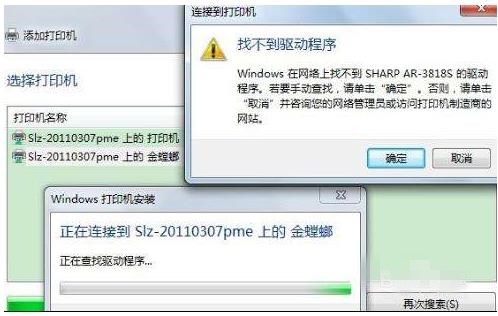
解决方法
1.百度搜索360驱动大师网卡版并下载,安装完成后打开,点击上方的驱动安装,则会自动检测电脑中的驱动。
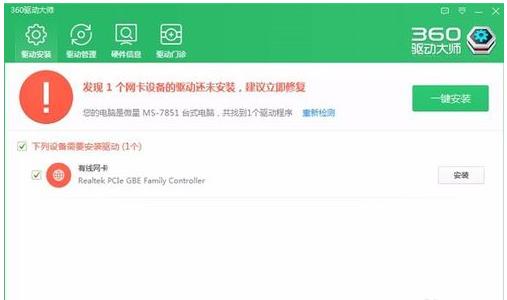
2.扫描完成后如果缺少驱动会提示驱动未安装,这里检测到电脑中缺少网卡驱动。
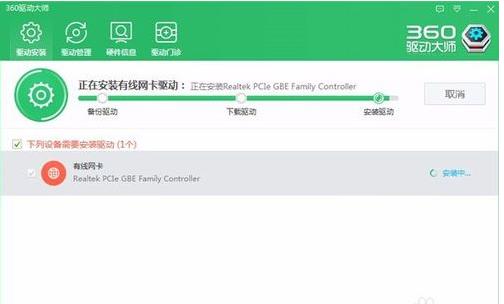
3.这里下方会出现每个未安装的驱动的详细信息,可以选择上方的一键安装,系统会把缺失的驱动全部安装上。如果想单独安装某个驱动,可以在下方的驱动前方打上勾,并在后面点击安装。

4.点击安装后需要稍微等待一段时间,安装完成即可。
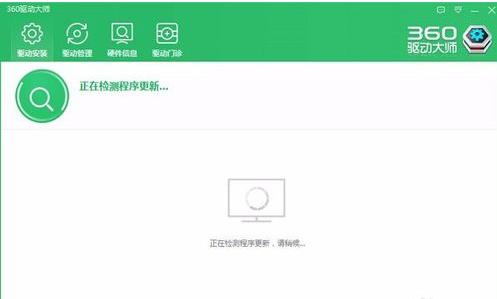
电脑驱动程序是电脑必不可少的东西,驱动对于提高整个计算机的性能具有极为重要的作用。所以我们在使用电脑系统的时候,一般都会对系统的硬件驱动程序进行备份,当我们需要的时候可以进行驱动的还原,那么怎么备份和还原操作系统的驱动程序呢?下面就和大家介绍win10系统驱动备份和还原驱动程序的方法。
win10系统驱动备份和还原驱动程序操作步骤
01 点击打开360驱动大师,首次打开360驱动大师会对当前系统的硬件进行扫描。
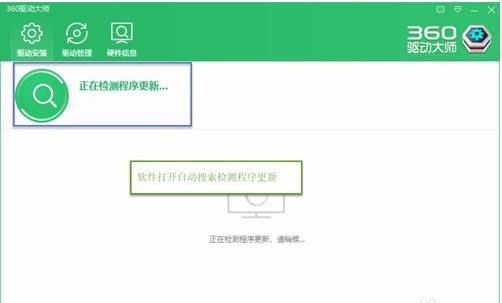
02 检测完成后,点击软件驱动管理,选择驱动备份。
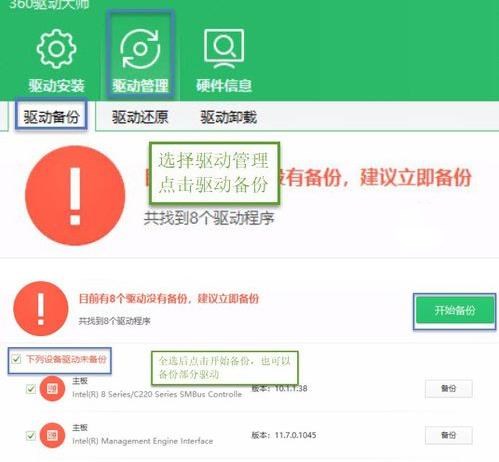
03 备份完成后点击查看备份目录。

04 上面完成了驱动程序的备份,接下来在驱动管理中选择驱动还原。
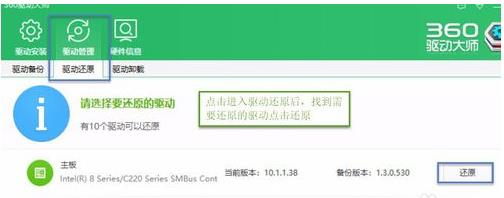
05 在备份驱动的时候,可以设置备份到磁盘中,建议不要放在系统所在的盘中。
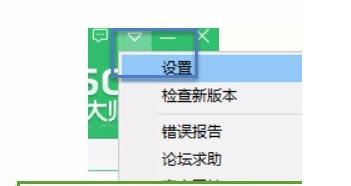
点击阅读全文

9.4MM
下载
USB外置声卡驱动(Ugreen Audio Center)
105.4MM
下载
15.0MM
下载